
时间:2021-03-17 01:12:00 来源:www.win10xitong.com 作者:win10
win10作为当前主流的操作系统,使用者非常的多,所以也会发现各种问题,像Win10专业版如何关闭粘滞键的问题就是其中一个。对于不了解系统的网友就不知道Win10专业版如何关闭粘滞键的问题该如何处理,要是想自己学习学习解决Win10专业版如何关闭粘滞键的方法,也是可以的,我们完全可以按照这个过程:1、进入win10桌面,鼠标点击左下角开始按钮,选择“设置”打开。2、在设置界面中选择轻松使用选项进入就比较简单的处理它了。Win10专业版如何关闭粘滞键的问题我们就一起来看看下面的详尽解决手法。
小编推荐下载:win10 64位
Win10专业版粘滞键关闭方法
1.进入win10桌面,点击左下角的开始按钮,选择“设置”打开。
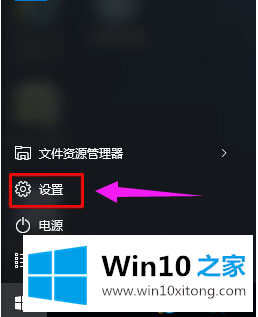
2.在设置界面选择易用选项进入。
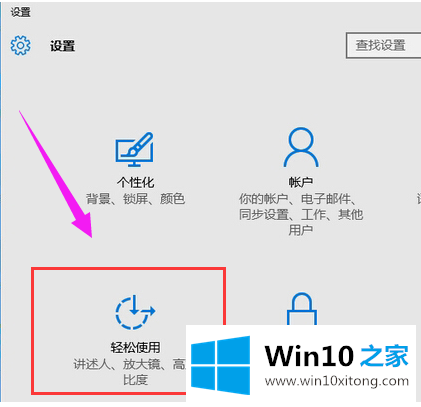
3.在易用界面左侧选择键盘,然后在右侧将粘滞键设置为off。
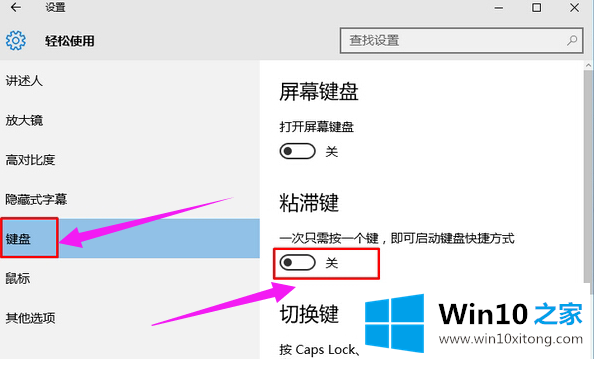
这样操作就可以解决Win10专业版如何关闭粘滞键的问题了,我们高兴能够在这里帮助到你。